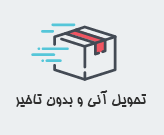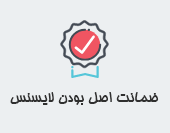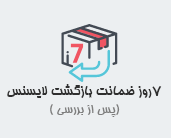مراحل نصب نسخه اورجینال ESET و رفع تحریم آن
مقدمه:
برای دانلود نرم افزار ESET پیشنهاد می شود از سایت رسمی ایست اقدام کنید
برای اینکار در گوگل تایپ کنید : ESET download offline by eset.com
سپس آخرین ورژن نسخه ESET را دانلود کنید
پیشنهاد ما برای نصب نسخه ESET Internet security است
لینک دانلود از ورژن ۱۲ تا آخرین ورژن از سایت ما
در ادامه راهنمای نصب نرم افزار نود ۳۲ را به ترتیب برای شما شرح می دهیم
پس از دانلود فایل آنتی ویروس، آن را اجرا کنید.
مرحله نصب صحیح نرم افزار ESET
۱- روی continue کلیک کنید
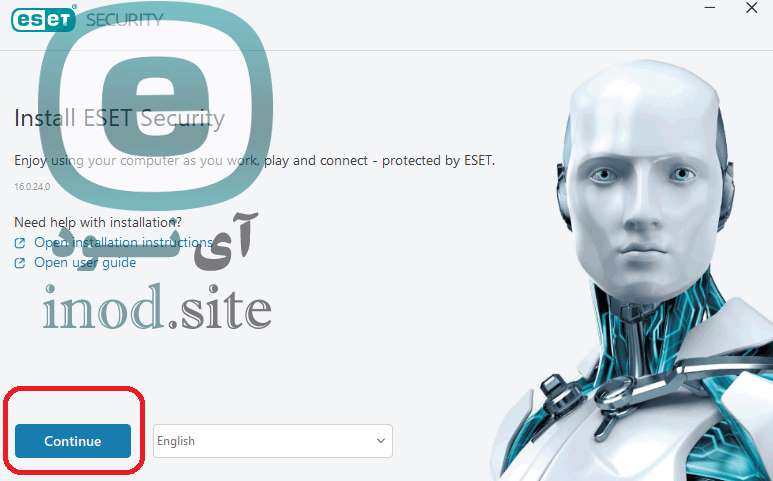
۲- روی دکمه Allow all and continue کلیک کنید
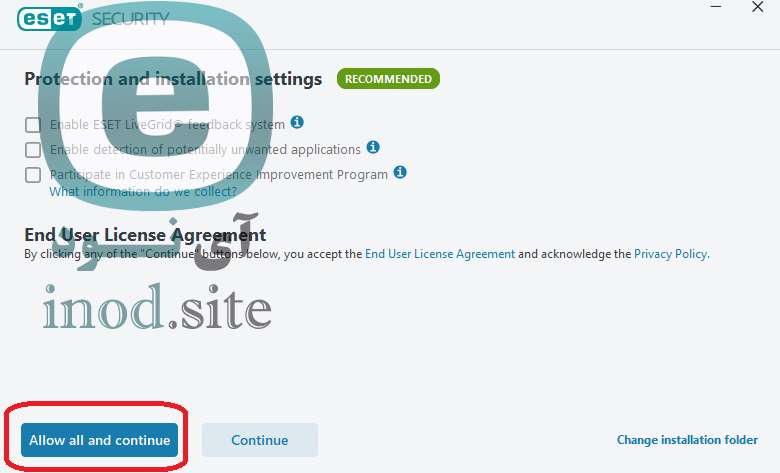
۳- روی Skip login کلیک کنید
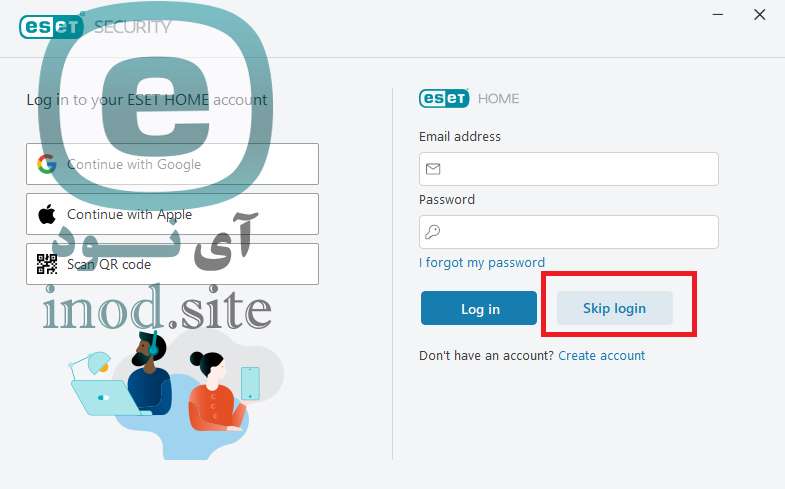
نکته:
اگر اکانت دارید فعلا آن را وارد نکنید و پس از اکتیو کردن لایسنس می توانید به اکانت خود لاگین شوید
۴- در اینجا لایسنس را وارد نکنید و روی Skip activation کلیک کنید
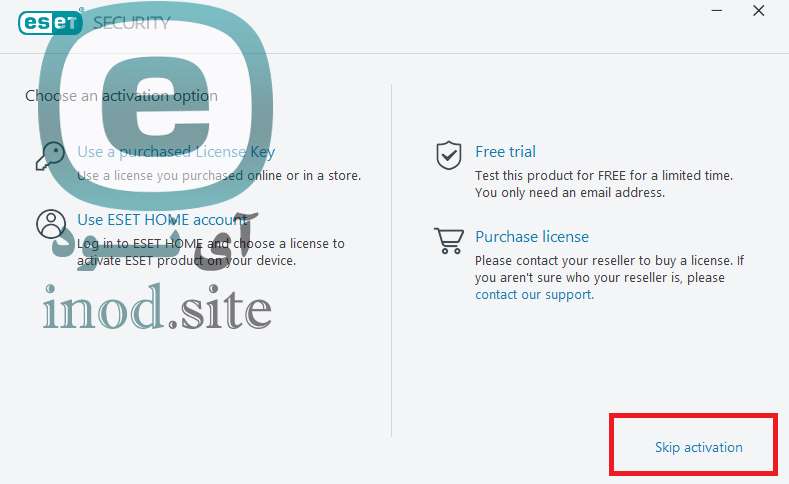
۵- بسته به اینکه Internet security نصب شده یا NOD32 Antivirus روی Continue کلیک کنید
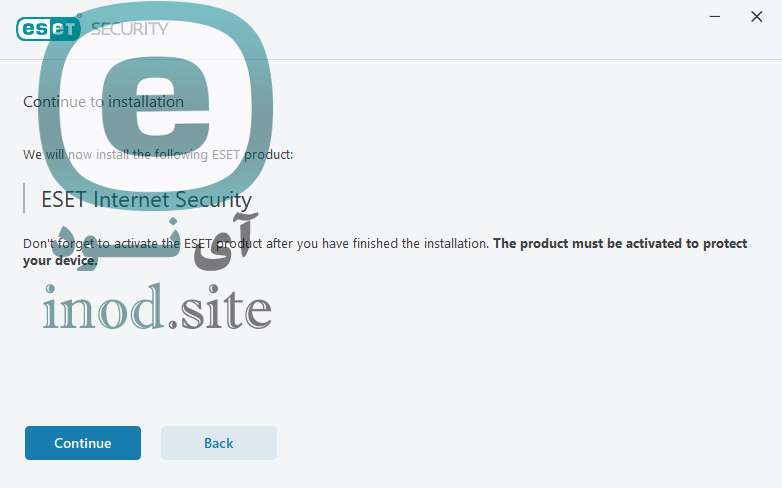
۶- منتظر بمانید نصب به پایان برسد
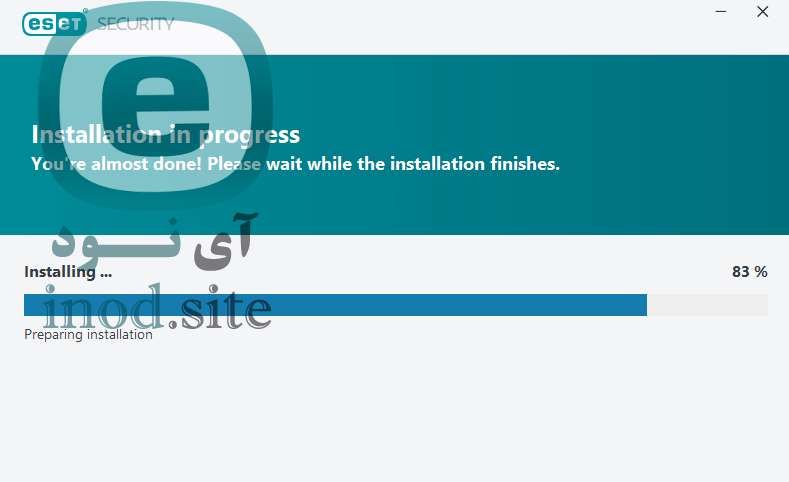
۷- در ادامهروی Done انتی ویروس کلیک کنید
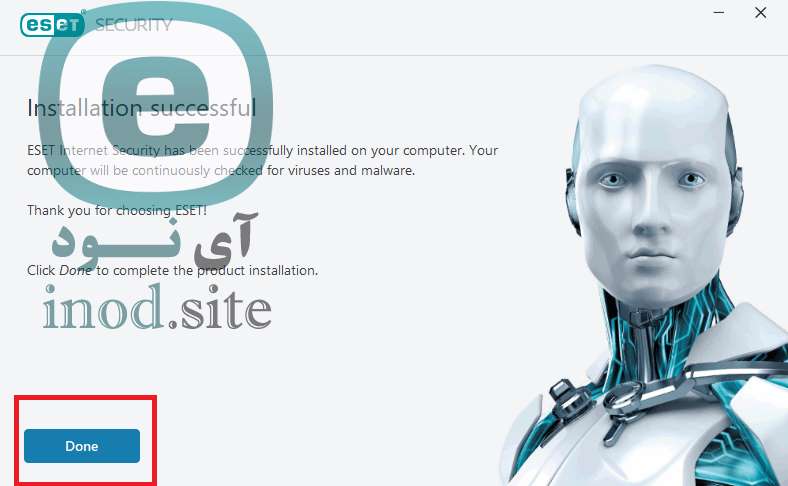
اگر از قبل آنتی ویروس شما نصب است از این مرحله دنبال کنید
۸ -آنتی ویروس را باز کرده و دکمه دکمه F5 کیبورد را فشار دهید تا به بخش Advanced setup دسترسی داشته باشید
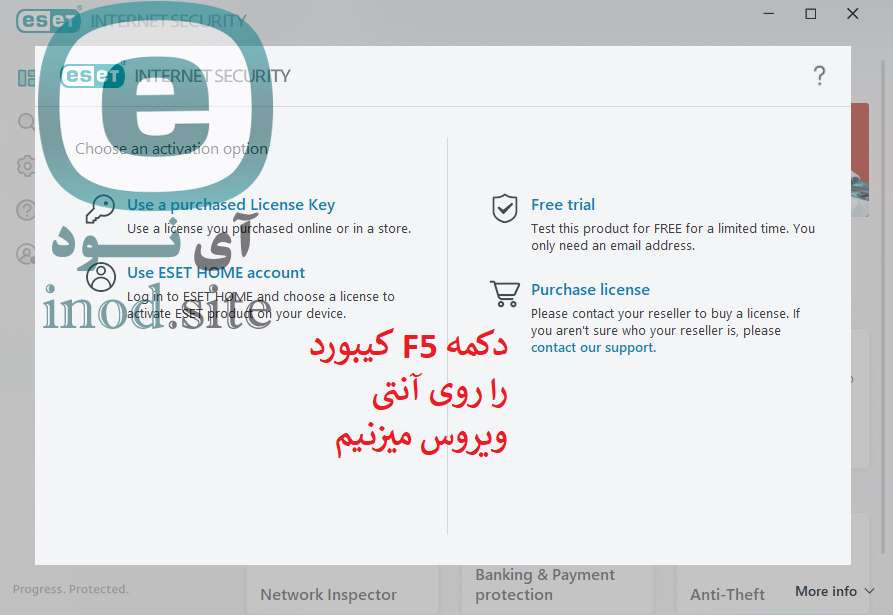
۹ – وارد مسیر tools و سپس از زیر شاخه آن وارد مسیر pro b/*xy server شوید
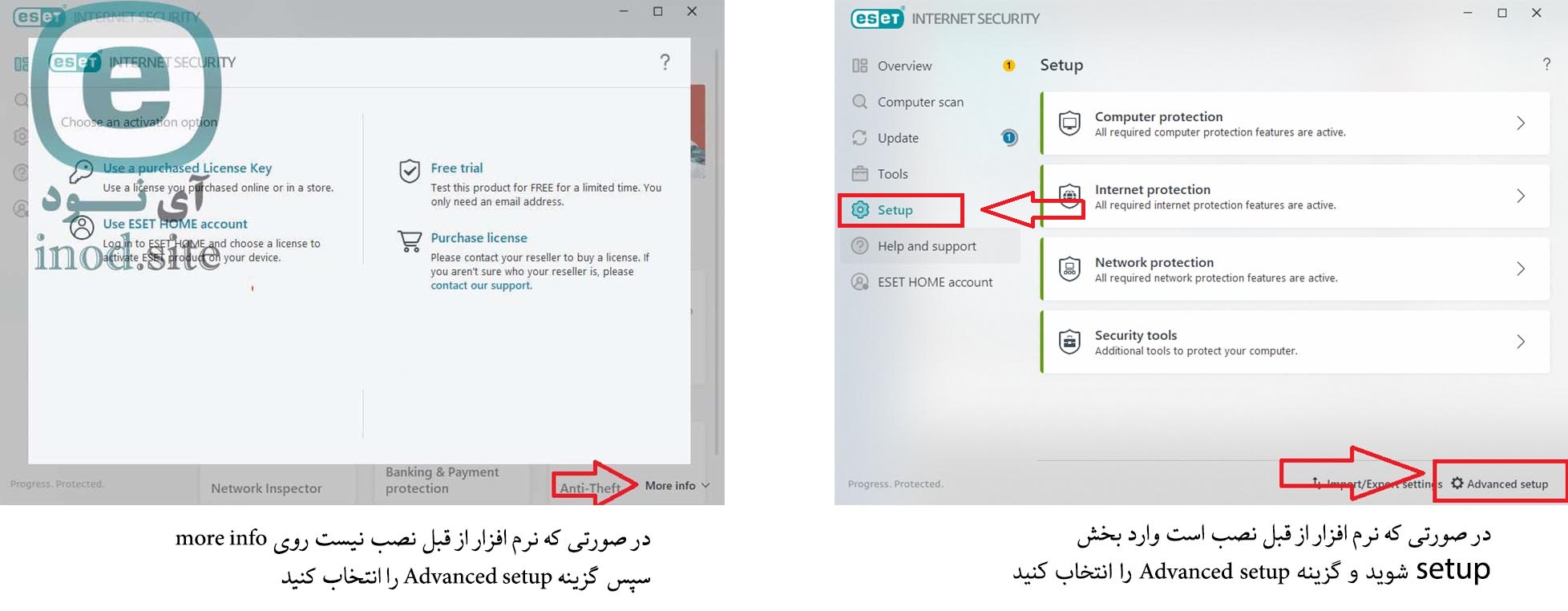
مرحله وارد کردن تنظیمات پرو / کسی
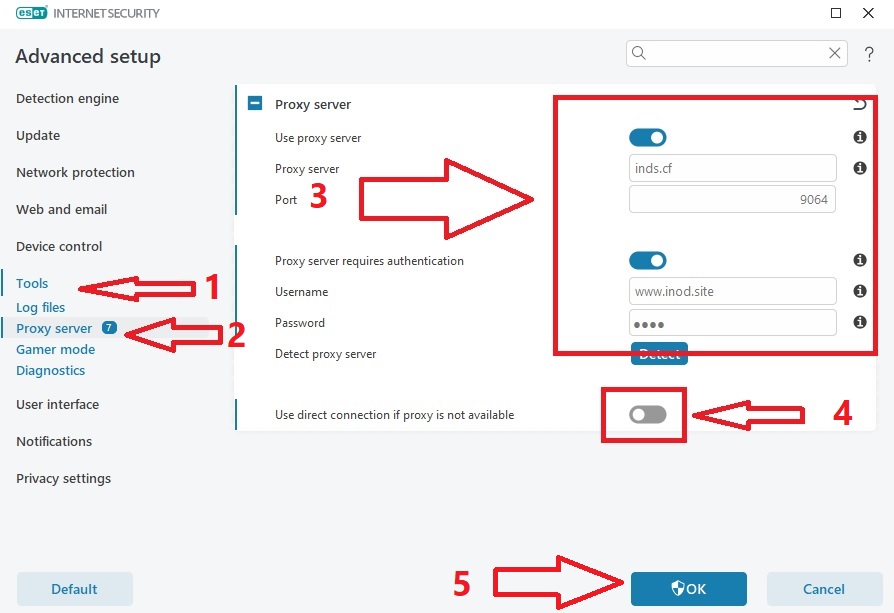
نکته مهم: برای ورژن ۱۶.۲ به بالا
در ورژن ۱۶.۲ به بعد مسیر پروکسی تغییر کرده است برای ورود ابتدا با روش های گفته شده وارد Advanced setup شده و بجای رفتن به مسیر tools وارد مسیر connectivity شوید بقیه مراحل فرقی با ورژن های قدیمی نمیشود
اگر به هر دلیلی بخش پروکسی را پیدا نکردید عبارت Proxy را در بخش جست و جو کنید به راحتی پیدا خواهد شد
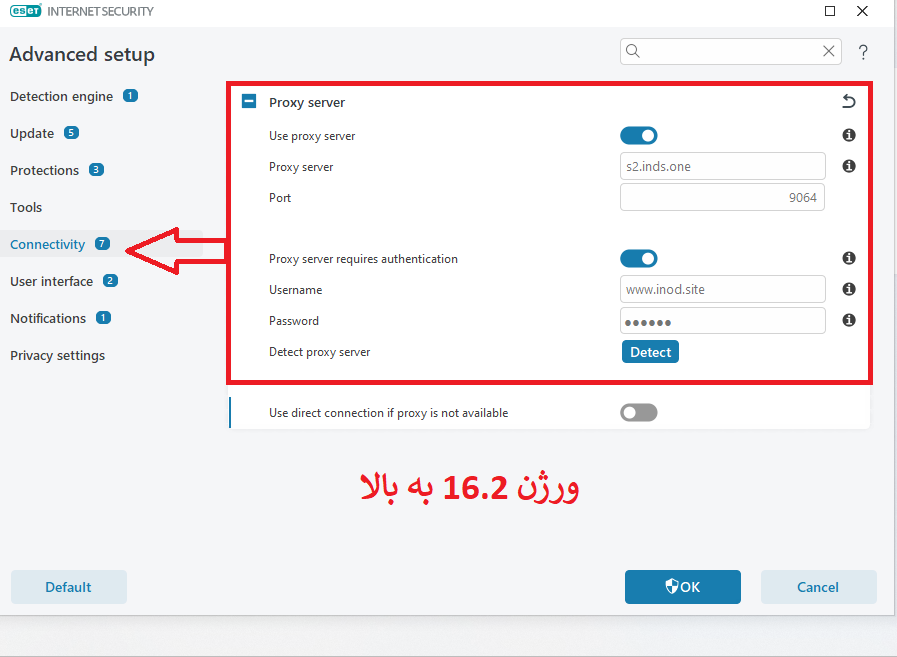
تیک use direct connection if proxy is not avalibale حتما خاموش شود
سرور اول
proxy server: s1.inds.sbs
port: 9064
user: www.inod.site
password: inod32
سرور دوم
proxy server: s2.inds.one
port: 9064
user: www.inod.site
password: inod32
۱۰- پس از وارد کردن اطلاعات روی OK کلیک کنید
در اینجا نیازی به زدن دکمه Detect نیست
دقت کنید اگر می خواهید خودتان از قند */ شکن استفاده کنید باید حتما لوکیشن شما کشور آلمان – ایالات متحده باشد. و پس از وصل شدن آنتی ویروس به نرم افزار تغییر آی پی مرحله ( مرحله ۸ ) را دنبال کنید ولی این بار به جای زدن دکمه ok روی detect کلیک کرده تا تنظیمات قند شکن شما ست شود. و مراحل بعدی را مطابق مرحله ۱۰ انجام دهید.
نحوه فعال سازی به روش س ای فون
در این روش نیاز به زدن دکمه Detect است
نکته مهم :
لطفا در این روش تمامی نکات را جدی بگیرید و حتما قبل از وصل شدن به p si phone کامپیوتر یا لپتاپ خود را یک بار ری استارت کنید
اگر آنتی ویروس شما از قبل نصب می باشد وارد مسیر help and support شوید و سپس روی change license کلیک کنید

۱۱- روی Use a purchased License Key کلیک کنید
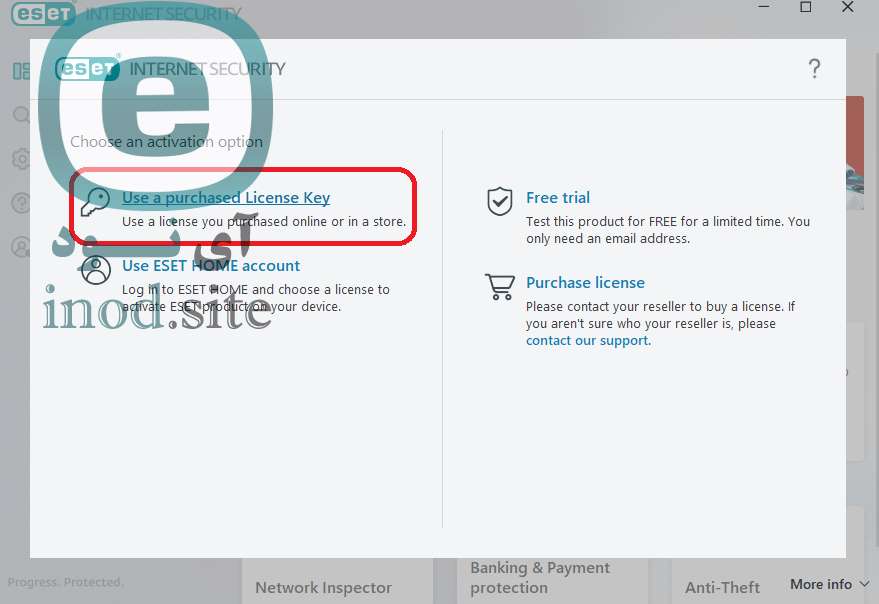
۱۲- لایسنس را وارد کرده و روی Continue کلیک کنید
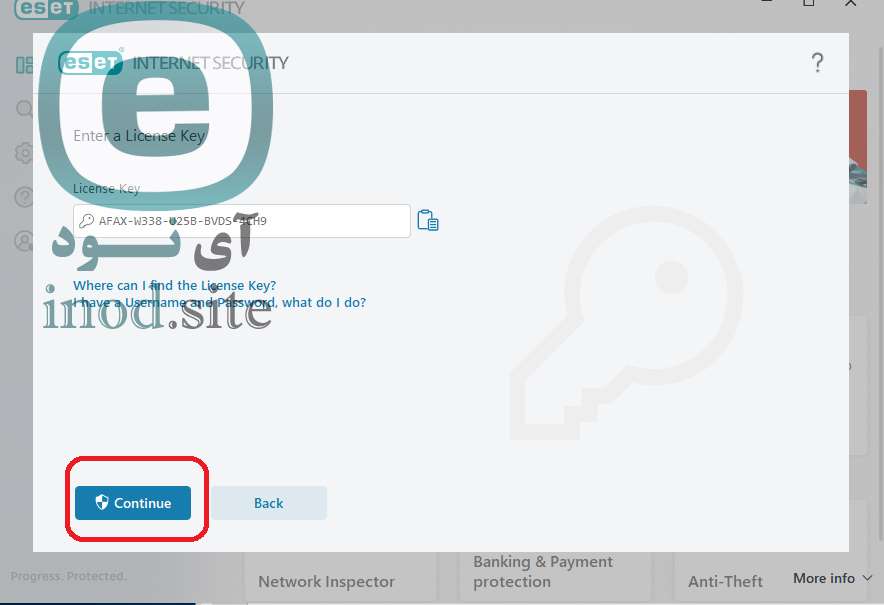
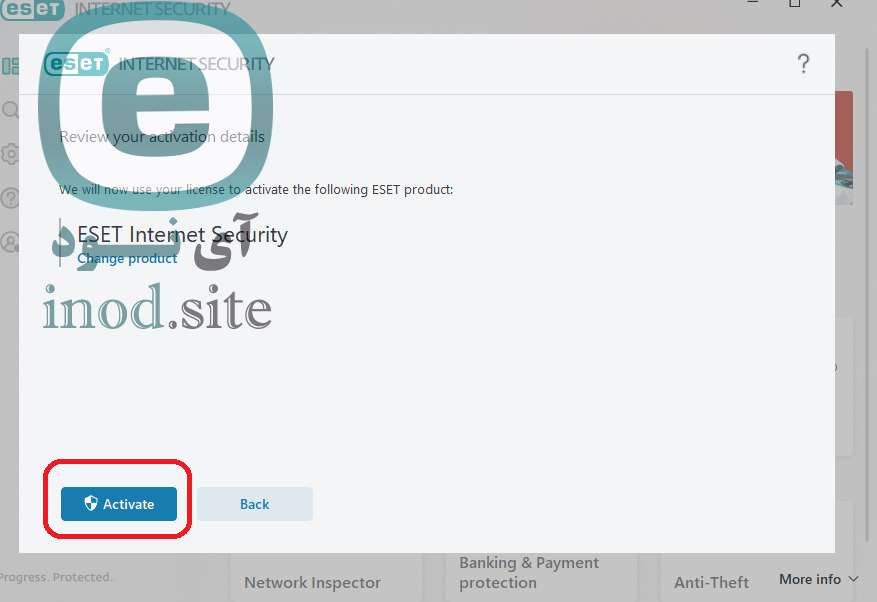
۱۳- روی Active کلیک کنید
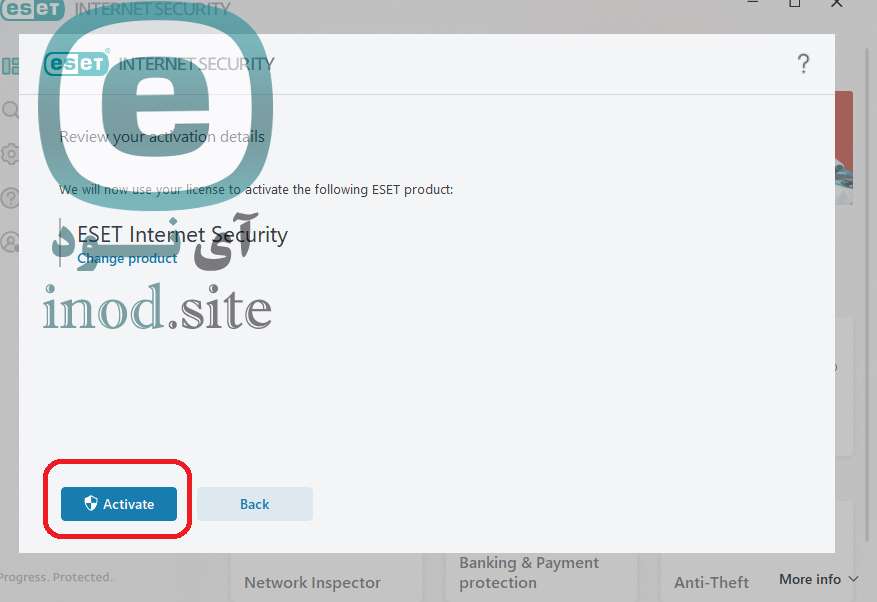
۱۴- روی Done کلیک کنید
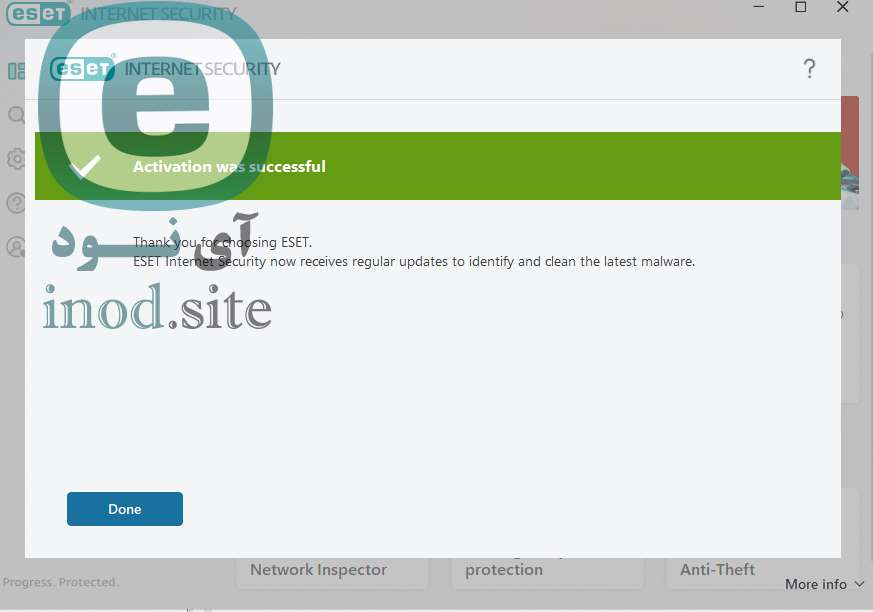
۱۵- در آخر پنجره فالسازی Anti theft و parental control را ببندید نیازی به فعال کردن این دو نیست.
نکته مهم
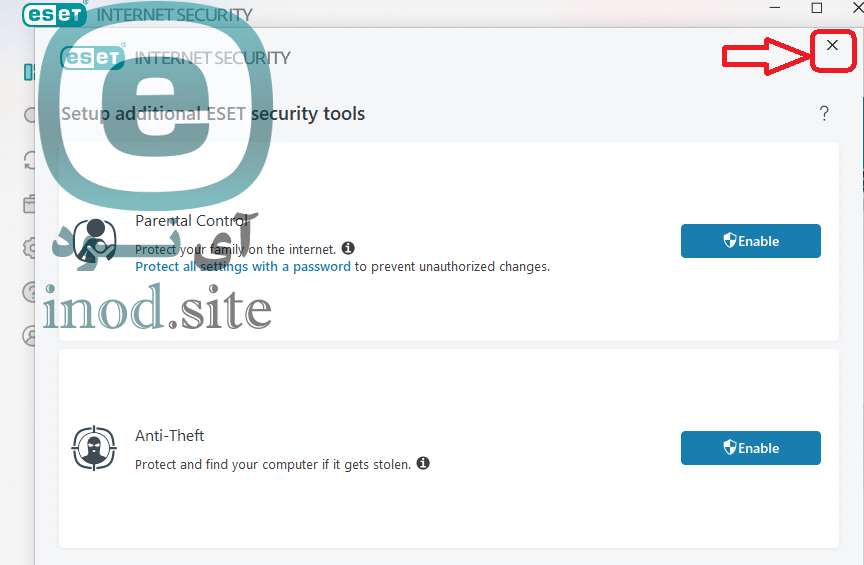
مرحله ۱۶
پس از پایان کار حتما وارد advanced setup شوید و تیک use pro /*xy server را از مسیر tools سپس از زیر شاخه pro /*xy server غیر فعال کنید.
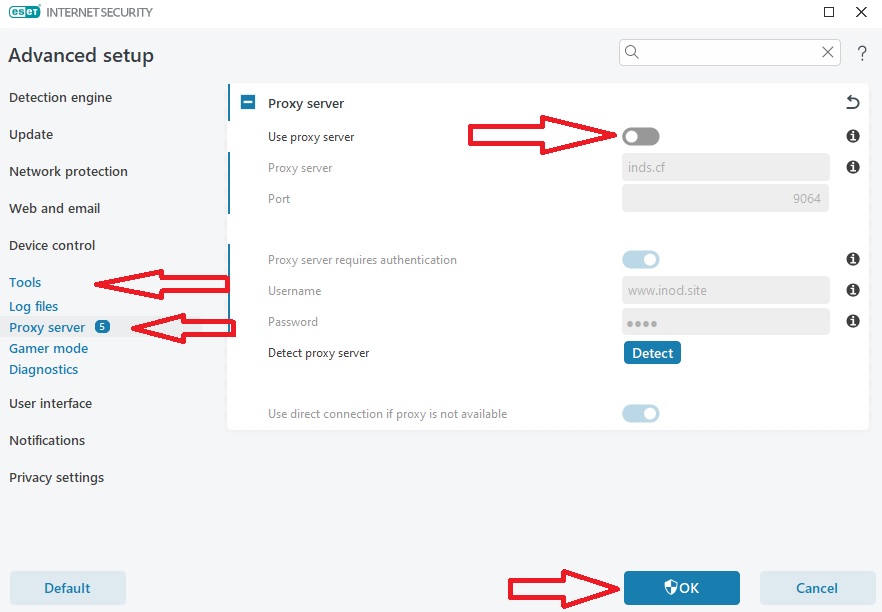
پس از غیر فعال کردن پرو /کسی سیستم را ری استارت کرده و پس از بالا آمدن سیستم می توانید از انتی ویروس استفاده کنید